amd怎么设置独立显卡优先 amd显卡怎么设置使用独立显卡
更新时间:2023-03-16 15:21:24作者:haoxt
不管是笔记本电脑还是台式组装电脑,大部分都是采用集成显卡和独立显卡这种双显卡配置。如果要玩游戏就需要切换到独立显卡运行,那么amd怎么设置独立显卡优先呢?使用amd独立显卡的电脑是在配置可交换显示卡面板里面设置,下面小编就来教大家amd显卡怎么设置使用独立显卡的方法。
方法一:
1、首先右键桌面空白处,点击“配置可交换显示卡”。

2、接着点击图示位置的“浏览”,打开想要设置独显的游戏或软件。
3、打开后,点击上面的“未分配”。
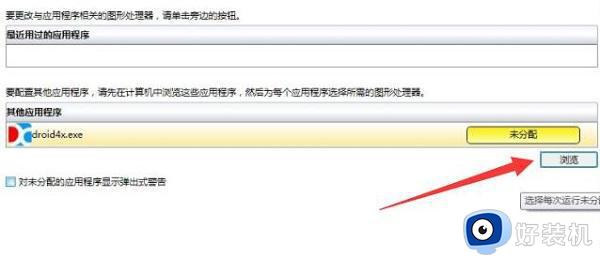
4、随后将未分配改为“高性能‘就可以设置独显了。
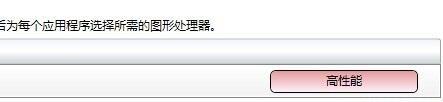
5、如果右键没有“配置可交换显示卡”的话,可以去amd官网。
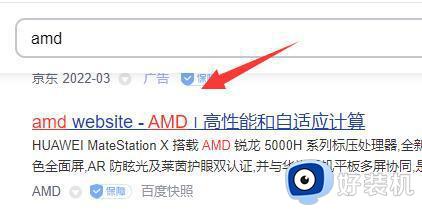
6、然后进入“驱动与支持”并搜索我们的显卡型号。
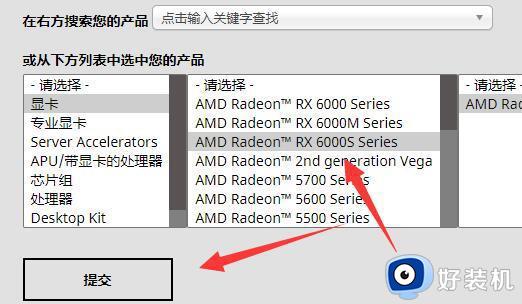
7、进入后下载并安装其中的所有驱动和软件即可。
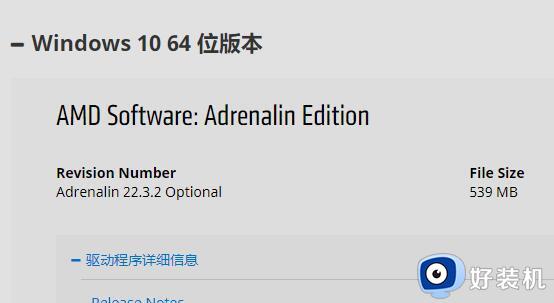
方法二:
1、首先桌面空白处右键,选择“AMD Catalyst Control Center”,这里要看具体显卡的类型,点击打开。
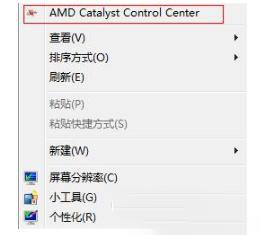
2、然后进入AMD显卡设置主面板。
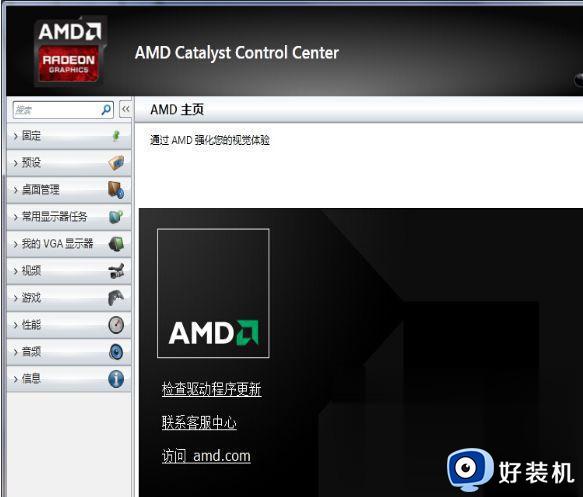
3、接着找到任务栏上的显卡设置图标,右键,选择“1.AMD Radeon R7 200 Series”。
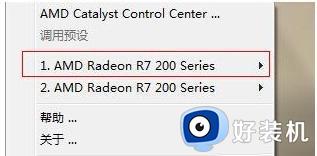
4、之后依次选择“3D设置”---->“标准设置”---->“高性能”,这里高性能就是独立显卡,均衡是集成显卡。
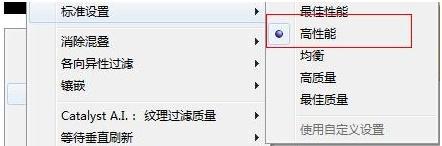
amd怎么设置独立显卡优先的操作步骤就是这样子,如果你电脑是amd独立显卡,那么就可以按照上面的教程来切换到高性能的独立显卡,有需要的用户就来学习下吧!
amd怎么设置独立显卡优先 amd显卡怎么设置使用独立显卡相关教程
- amd显卡如何设置游戏最流畅 amd显卡设置怎么提高游戏性能
- amd显卡面板在哪里打开 如何打开amd显卡控制面板
- amd显卡刷新率怎么调 amd显卡怎么设置刷新率
- amd独显驱动怎么安装 amd显卡驱动安装教程
- nvidia控制面板怎么设置独显 nvidia控制面板独立显卡怎么设置
- bios如何进入独立显卡设置 bios怎么设置独立显卡
- 如何设置amd显卡提高游戏性能 amd显卡设置高性能模式怎么设置
- 小米笔记本怎么切换到独立显卡 小米笔记本开启独立显卡设置方法
- 笔记本如何用独立显卡 笔记本独立显卡怎么使用
- 双显卡怎么切换成独显 双显卡怎么设置只用独显
- 电脑无法播放mp4视频怎么办 电脑播放不了mp4格式视频如何解决
- 电脑文件如何彻底删除干净 电脑怎样彻底删除文件
- 电脑文件如何传到手机上面 怎么将电脑上的文件传到手机
- 电脑嗡嗡响声音很大怎么办 音箱电流声怎么消除嗡嗡声
- 电脑我的世界怎么下载?我的世界电脑版下载教程
- 电脑无法打开网页但是网络能用怎么回事 电脑有网但是打不开网页如何解决
电脑常见问题推荐
- 1 b660支持多少内存频率 b660主板支持内存频率多少
- 2 alt+tab不能直接切换怎么办 Alt+Tab不能正常切换窗口如何解决
- 3 vep格式用什么播放器 vep格式视频文件用什么软件打开
- 4 cad2022安装激活教程 cad2022如何安装并激活
- 5 电脑蓝屏无法正常启动怎么恢复?电脑蓝屏不能正常启动如何解决
- 6 nvidia geforce exerience出错怎么办 英伟达geforce experience错误代码如何解决
- 7 电脑为什么会自动安装一些垃圾软件 如何防止电脑自动安装流氓软件
- 8 creo3.0安装教程 creo3.0如何安装
- 9 cad左键选择不是矩形怎么办 CAD选择框不是矩形的解决方法
- 10 spooler服务自动关闭怎么办 Print Spooler服务总是自动停止如何处理
